ผู้ผลิตบางรายเช่น Dell จะเร่งซีพียูของแล็ปท็อปโดยอัตโนมัติหากอะแดปเตอร์ AC ที่ใช้ไม่ได้ผลิตโดย Dell หรือไม่สามารถจดจำได้
คุณอาจสังเกตเห็นว่าประสิทธิภาพลดลงอย่างมากเมื่อเกิดขึ้น ทางออกหนึ่งคือการซื้ออะแดปเตอร์ AC ที่ผลิตโดย Dell เนื่องจากจะแก้ไขปัญหาได้ทันทีซึ่งเป็นอีกวิธีหนึ่งที่คุณใช้ซอฟต์แวร์เพื่อเอาชนะการควบคุมปริมาณ
โปรดทราบว่าคุณต้องแน่ใจว่าอะแดปเตอร์ AC นั้นเหมาะสมและไม่เกินขีดความสามารถด้านพลังงานเมื่อเชื่อมต่อกับเต้าเสียบไฟฟ้าและแล็ปท็อป ขอแนะนำให้คุณสร้างการสำรองข้อมูลสำคัญบนอุปกรณ์ก่อนที่คุณจะใช้ Throttlestop
ป้องกันการควบคุมปริมาณซีพียูแล็ปท็อป
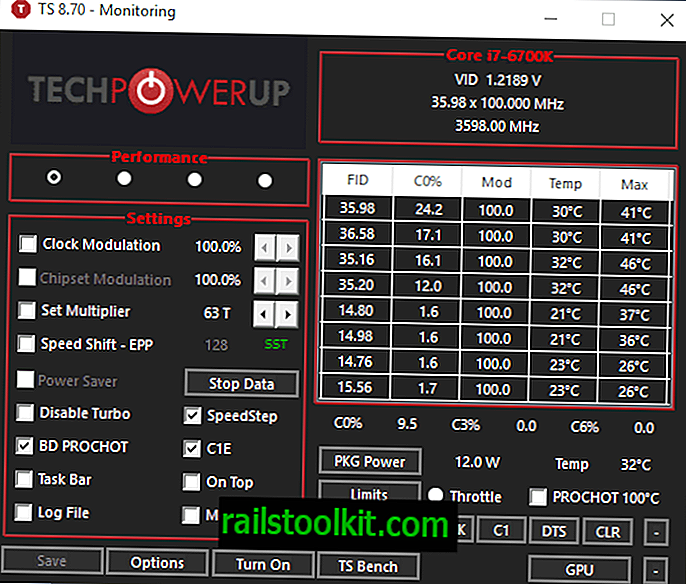
Throttlestop เป็นโปรแกรมฟรีสำหรับอุปกรณ์ Microsoft Windows - ทั้งรุ่น 32 บิตและ 64 บิตที่ Microsoft รองรับนั้นเข้ากันได้ซึ่งคุณสามารถใช้เพื่อหลีกเลี่ยงการควบคุมปริมาณ CPU
โปรแกรมไม่ได้ถูกสร้างขึ้นเป็นพิเศษสำหรับจัดการกับการควบคุมปริมาณ CPU ของ Dell แต่สามารถหยุดการควบคุมปริมาณชนิดนั้นได้
Throttlestop จัดทำขึ้นเป็นไฟล์ zip ที่คุณต้องการแยกไว้ในระบบโลคัล ไม่จำเป็นต้องติดตั้งโปรแกรมและสามารถเรียกใช้ได้จากโฟลเดอร์ที่คุณแตกไฟล์
โปรแกรมต้องการระดับความสูงและ Windows จะแสดงพรอมต์ UAC เมื่อคุณเริ่มใช้งาน Throttlestop อาจดูน่ากลัวในการเริ่มต้นครั้งแรกเนื่องจากมีจำนวนมากที่เกิดขึ้น
เคล็ดลับ : เปิดใช้งาน Stop Data เพื่อหยุดโปรแกรมไม่ให้อัปเดตข้อมูลในอินเทอร์เฟซโดยอัตโนมัติ คุณสามารถเปิดใช้งานการรวบรวมข้อมูลเมื่อคุณต้องการ
เป้าหมายแรกของ Throttlestop คือการยกเลิกแผนการควบคุมปริมาณที่ใช้โดยผู้ผลิตเช่น Dell แต่การทำงานเพิ่มขึ้นเมื่อเวลาผ่านไปรวมถึงคุณสมบัติใหม่เช่นตัวเลือกการโอเวอร์คล็อก
แอปพลิเคชั่นรองรับโปรไฟล์ได้มากถึงสี่โปรไฟล์ที่คุณสามารถสลับได้ สามารถใช้พื้นที่การตั้งค่าในอินเทอร์เฟซเพื่อปิดใช้งานการควบคุมปริมาณบางประเภท
การปรับสัญญาณนาฬิกาและการปรับสัญญาณชิปเซ็ตระบุว่าผู้ผลิตกำลังใช้ตัวเลือกเหล่านี้เพื่อเร่งความเร็วโปรเซสเซอร์ หากคุณเห็นค่าต่ำกว่า 100% คุณมีหลักฐานว่าการควบคุมปริมาณเกิดขึ้น
ผู้พัฒนาแนะนำให้คุณเปิดใช้งานการบันทึกโดยการเลือกตัวเลือก "ล็อกไฟล์" คุณสามารถรันเกณฑ์มาตรฐานด้วยการคลิกที่ TS Bench แล้ววิเคราะห์ไฟล์บันทึกเพื่อดูว่าการควบคุมปริมาณเกิดขึ้นหรือไม่ ตรวจสอบคอลัมน์ CKMOD และ CHIPM เพื่อดูว่าพวกเขาลดลงต่ำกว่าเครื่องหมาย 100% หรือไม่
ตำแหน่งบันทึกสำหรับไฟล์บันทึกแสดงอยู่ในตัวเลือก คุณอาจต้องการตรวจสอบก่อนที่จะเปิดใช้งานตัวเลือกไฟล์บันทึกเนื่องจากตั้งค่าให้บันทึกบันทึกลงในบัญชีผู้ใช้ผู้ดูแลระบบไม่ใช่บัญชีผู้ใช้ที่โปรแกรมเริ่มทำงาน
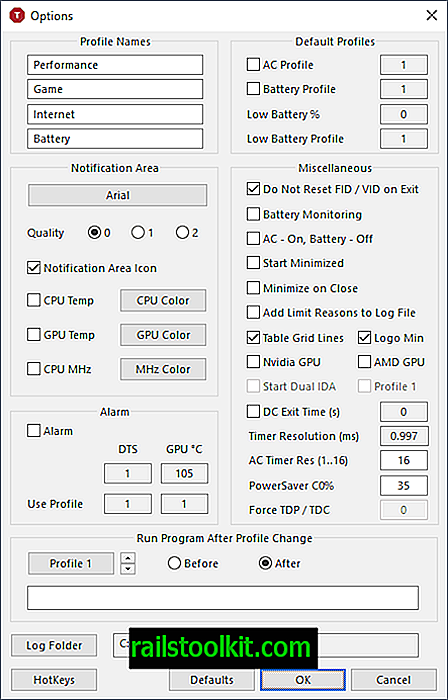
นักพัฒนาอาจใช้เทคนิคการควบคุมปริมาณอื่น ๆ มี BD PROCHOT (ตัวประมวลผลแบบสองทิศทางร้อน) ซึ่งผู้ผลิตบางรายใช้กับ CPU แบบ throttle ออกแบบมาเพื่อป้องกัน CPU มีความร้อนสูงเกินไปใช้ในแล็ปท็อปบางเครื่องที่ใช้อะแดปเตอร์ไฟของ บริษัท อื่นหรืออะแดปเตอร์ไฟฟ้าที่ไม่รู้จักกับ CPU แบบ throttle โดยอัตโนมัติ
Throttlestop เป็นโปรแกรมที่ทรงพลังมากที่สามารถทำได้มากกว่าหยุดผู้ผลิตจากการควบคุมปริมาณ CPU โดยอัตโนมัติ
Undervolting เป็นตัวเลือกและเมื่อคุณคลิกที่ FIVR ในเมนูหลักหน้าต่างใหม่จะเปิดขึ้นพร้อมตัวเลือกมากมายเพื่อเปลี่ยนสิ่งต่าง ๆ
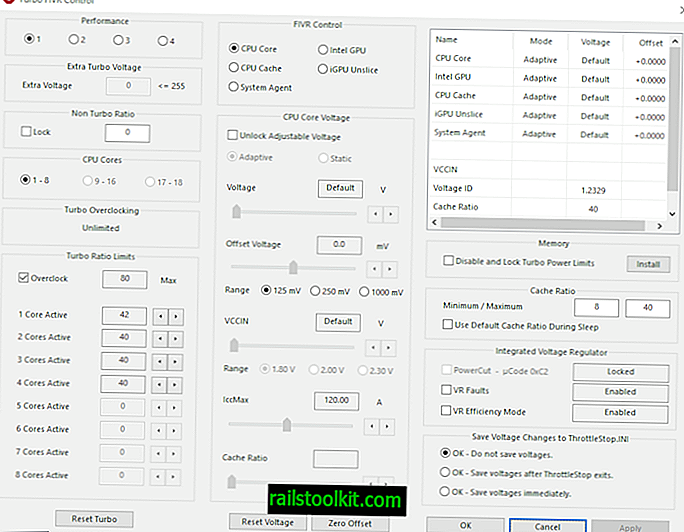
คุณอาจพบว่าคู่มือนี้มีประโยชน์เนื่องจากเป็นตัวเลือกและการตั้งค่าส่วนใหญ่
Throttlestop ทำการเปลี่ยนแปลงกับเซสชันปัจจุบันเท่านั้น เมื่อคุณรีสตาร์ทพีซีคุณจะต้องเริ่ม Throttlestop อีกครั้งเพื่อใช้การตั้งค่าสำหรับเซสชันปัจจุบัน
คุณสามารถเพิ่มโปรแกรมลงใน Task Scheduler เพื่อให้มันทำงานโดยอัตโนมัติเมื่อเริ่มต้นระบบปฏิบัติการ ลองชมวิดีโอต่อไปนี้เกี่ยวกับวิธีการทำ:
ปิดคำ
Throttlestop เป็นโปรแกรมที่มีประสิทธิภาพในการหยุดผู้ผลิตจากการควบคุมปริมาณซีพียูหากไม่มีการใช้อะแดปเตอร์ไฟฟ้า ในขณะที่เป็นหนึ่งในวัตถุประสงค์หลักรุ่นปัจจุบันสนับสนุนตัวเลือกในการ undervolt หรือโอเวอร์คล็อกซีพียูอย่างกว้างขวาง
ตอนนี้คุณ : คุณรู้หรือไม่ว่า CPU ของคุณมีการควบคุมปริมาณหรือไม่?













